在之前我们学会了关于K210的摄像头与lcd的一些应用,那么今天我们了解一些关于K210的一些画图的方法和利用K210进行颜色识别。
首先我们明确,什么是画图,为什么要画图。画图指在图片上画出圆,方框,箭头,十字交叉或者字符。我们为什么要画图,其实一个基础的应用就是颜色识别的时候。我们可以把识别到的颜色用一个方框框起来,这样首先可读性会大大增强。其次也方便我们知晓该色块的位置和大小。以及在人脸识别中我们需要利用一个方框将人脸框柱之类。K210中我们之前学习了部分sensor库的内容,而画图所需的相关东西在image中,也就是img=sensor.snapshot()捕捉图片,而img. 来进行相关操作,下面我们简单了解一下画图相关的函数。
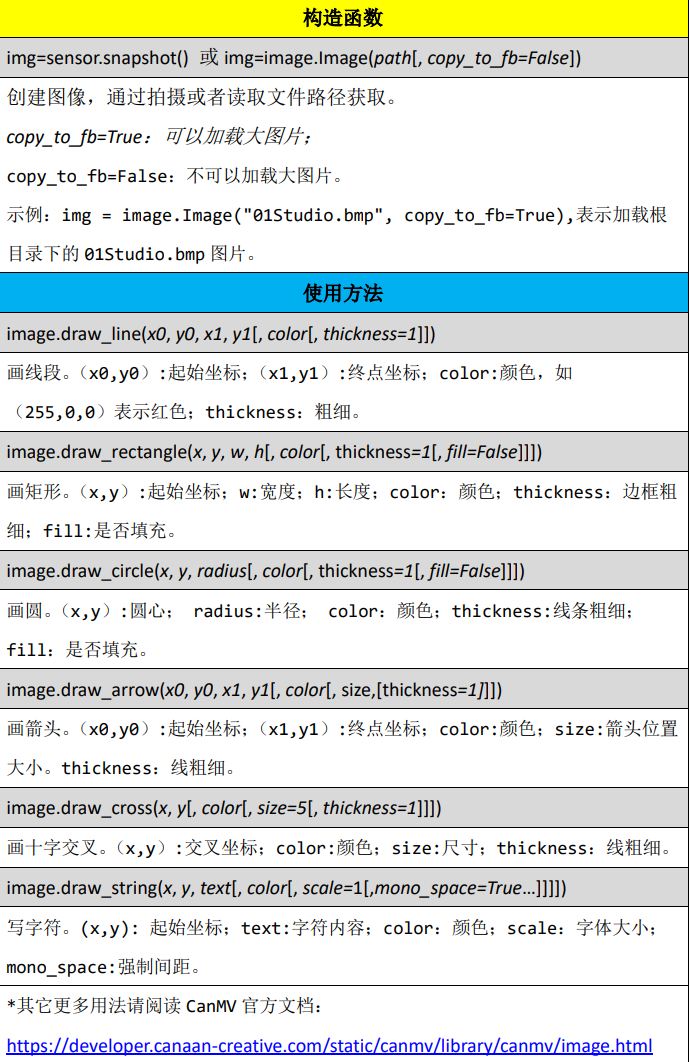
其余用法在这里喔。
知道了画图相关的函数那我们就可以编写简单的例程来显示这个效果啦。
代码在这里(我的跟官方例程有出入喔,我为了显示的不同所以调了一下矩形的填充)
import sensor,image,time,lcd
lcd.init()#初始化lcd显示屏
sensor.reset()#初始化摄像头
sensor.set_vflip(1)#设置摄像头后置模式,即所见即所得
sensor.set_pixformat(sensor.RGB565)#设置像素格式为RGB656(or GRAYSCALE)
sensor.set_framesize(sensor.QVGA)#设置帧尺寸QVGA为(320*240)
sensor.skip_frames(time=2000)#等待帧率稳定
clock_1=time.clock()#创建一个时钟来追踪FPS(每秒拍摄帧数)
while True:
clock_1.tick() #更新FPS时钟
img=sensor.snapshot()#启动摄像头捕捉照片
#画线段,从x0,y0到x1,y1坐标的线段,颜色为红色,线宽度为2
img.draw_line(20,20,100,20,color=(255,0,0),thickness=2)
#画矩形:绿色填充
img.draw_rectangle(150,20,100,30,color=(0,0,255),thickness=2,fill=True)
#画圆,蓝色不填充
img.draw_circle(60,120,30,color=(0,255,0),thickness=2,fill=False)
#画箭头,白色
img.draw_arrow(150,120,250,120,color=(255,255,255),thickness=2)
#画十字交叉
img.draw_cross(60,200,color=(255,255,255),size=20,thickness=2)
#写字符
img.draw_string(150,200,"Hello,World!",color=(255,255,255),scale=2,mono_space=False)
lcd.display(img)#将图片显示在lcd上
print(clock_1.fps())
具体的执行出来的样子是这样滴
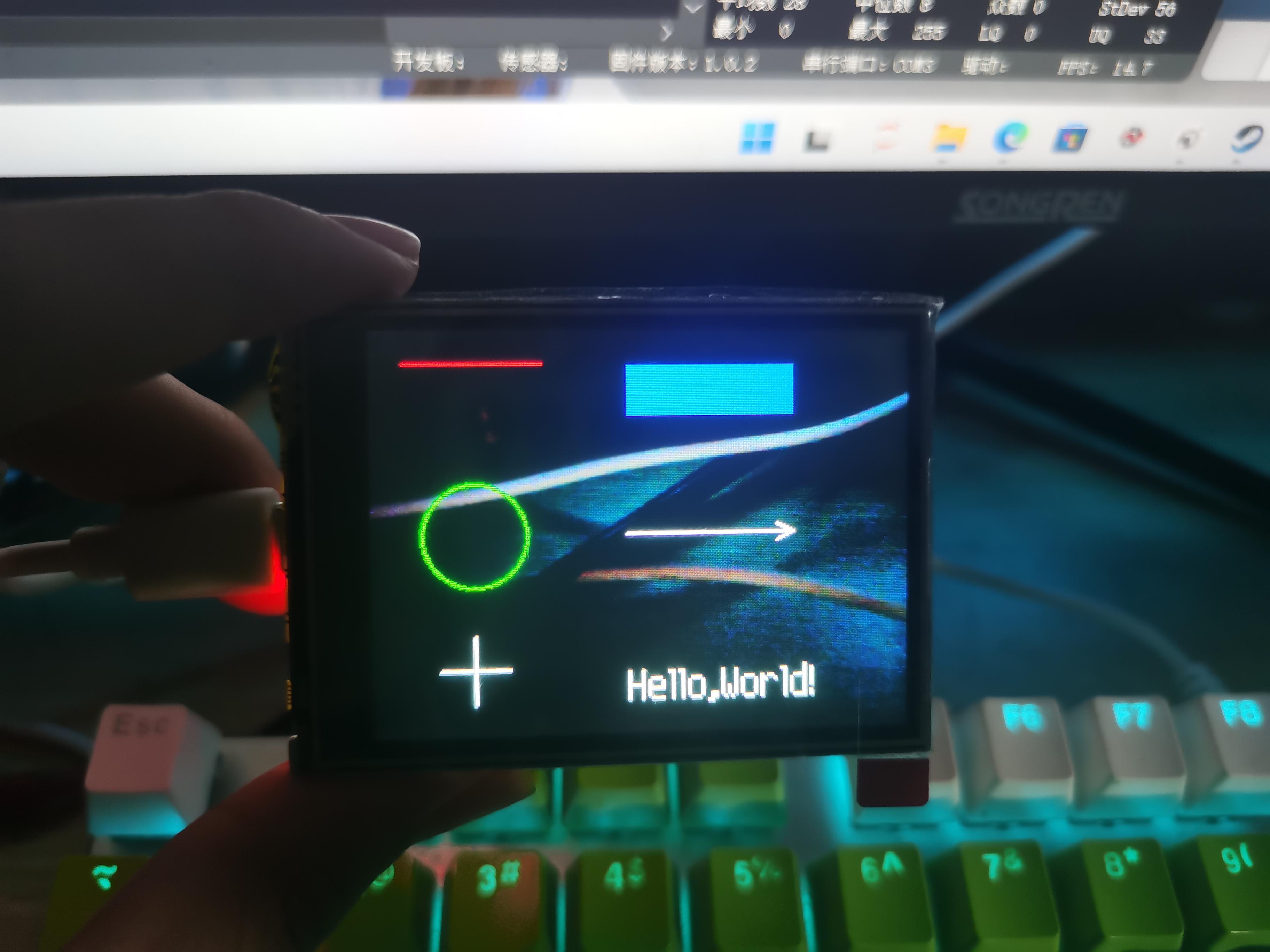
下面我们来讲讲颜色识别的问题。我们知道在计算机的眼中,所谓颜色无非就是一堆数字组成矩阵罢了,我们常用的关于颜色的有RGB和LBP,每一个颜色会有其对应的颜色阈值。在这里我们设置的是颜色的LBP模型。CanMv集成了RGB565颜色块识别的find_blots函数,每个颜色用一组LBP阈值表示。下面我们来看一下相关的函数。
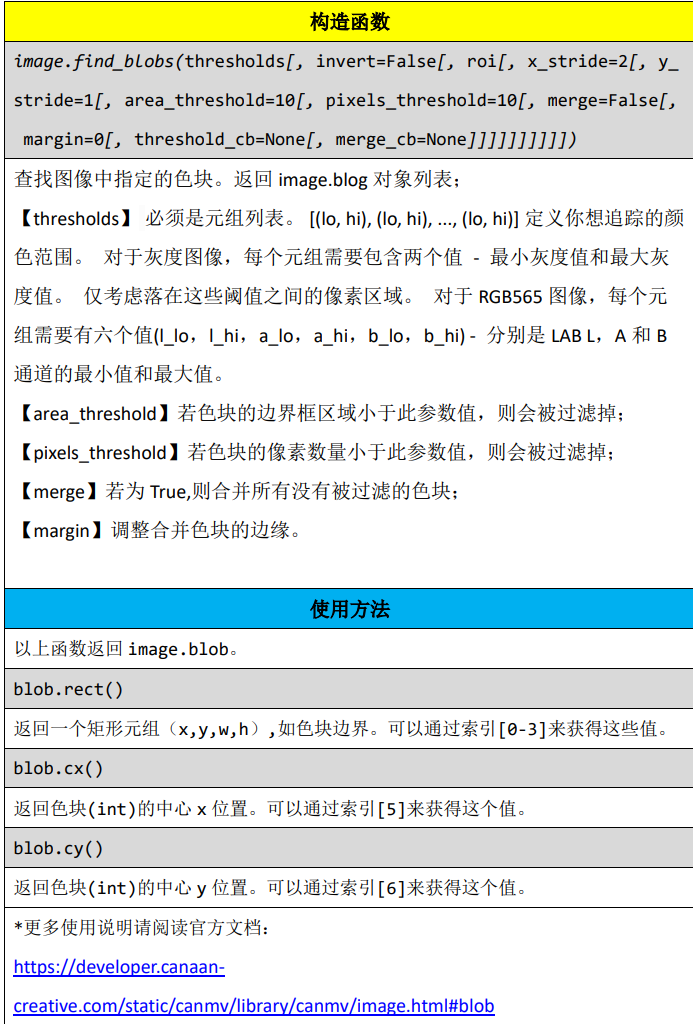
下面我们就可以写一个简单的颜色识别代码,完成对指定颜色的识别的同时,把颜色用一个方框框起来(这里就要用到上述的画图啦),我们先简单理解一下整个流程
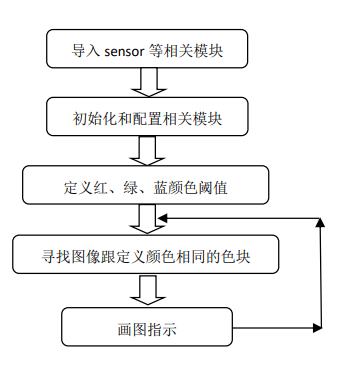
然后代码是这样滴
import sensor,lcd,time
#摄像头初始化
sensor.reset()
sensor.set_pixformat(sensor.RGB565)#设置摄像头捕捉格式
sensor.set_framesize(sensor.QVGA)#设置摄像头捕捉照片分辨率为QVGA(320*240)
sensor.set_vflip(1)#将摄像头调成后置模式即所见即所得
sensor.skip_frames(time=2000)#等待帧率稳定
#lcd初始化
lcd.init()
clock_1=time.clock()#启动时钟捕捉帧率
#颜色识别阈值(L Min,L Max,A Min,A Max,B Min,B Max)LAB模型
#下面的阈值元组分别用来识别红,绿,蓝三种颜色,可以调整让识别更好
thresholds=[(30,100,15,127,15,127),#红色阈值
(30,100,-64,-8,-32,32),#绿色阈值
(0,30,0,64,-128,-20)]#蓝色阈值
while True:
clock_1.tick()#启动时钟开始计帧率
img=sensor.snapshot()#捕捉摄像头拍到的照片并存储
blobs=img.find_blobs([thresholds[2]])#0,1,2分别表示红,绿,蓝
if blobs:
for b in blobs:
tmp=img.draw_rectangle(b[0:4])
tmp=img.draw_cross(b[5],b[6])
lcd.display(img)#输出图片
print(clock_1.fps())#打印FPS对于每种颜色其对应的LBP的阈值我们可以自行查找也可以利用IDE里的色彩工具(有机会介绍一下)来生成,然后直接写入程序就好。
今天的学习笔记就到此为止啦,下班咯!(后续会抽时间更新stm32学习笔记和stm32相关课设,课设内容纯开源不收钱,然后会做一些K210和stm32的通信实现的项目,以K210做上位机,stm32做下位机。)























 1万+
1万+

 被折叠的 条评论
为什么被折叠?
被折叠的 条评论
为什么被折叠?










